Mamy to szczęście, że wiele wpisów na naszym blogu jest żywo komentowanych, a czytelnicy włączają się do dzielenia się swoimi przemyśleniami i doświadczeniami. Jedna rzecz, która pomaga zachęcić do tego zaangażowania? Ułatwienie odwiedzającym formatowania komentarzy.
Domyślnie komentarze WordPress obsługują podstawowe tagi HTML, takie jak pogrubienie i kursywa. Jednak nie każdy zna HTML lub czuje się komfortowo używając kodu.
W tym miejscu przydają się quicktagi. Te proste przyciski formatowania pomagają każdemu łatwo stylizować swoje komentarze, potencjalnie prowadząc do lepszych rozmów.
W tym przewodniku podzielimy się krok po kroku, jak dodać quicktagi do twoich formularzy komentarzy WordPress. 💬
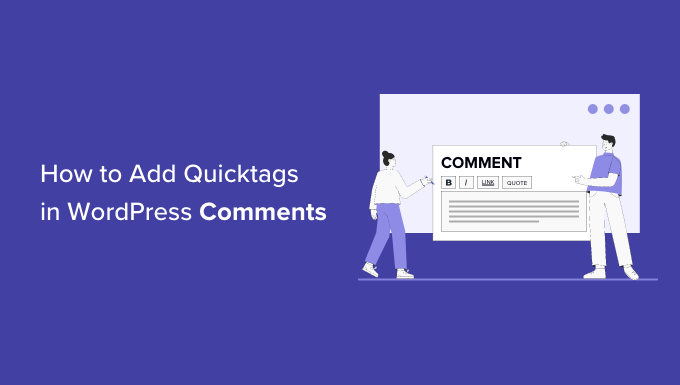
Dlaczego warto dodawać Quicktagi w Twoich formularzach komentarzy WordPress?
Quicktags to przyciski, których odwiedzający mogą używać do stylizowania swoich komentarzy WordPress.
Jeśli kiedykolwiek korzystałeś z edytora tekstu, takiego jak Google Docs lub nawet starego klasycznego edytora WordPress, to widziałeś ich przyciski formatowania, które są podobne do quicktagów WordPress.
Na przykład na tym obrazku widać, że Dokumenty Google mają przyciski do tworzenia pogrubionego i pochyłego tekstu.
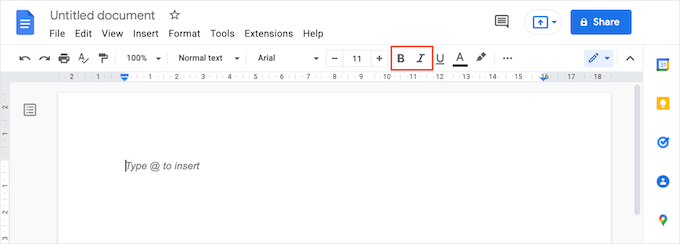
Quicktagi WordPress działają w ten sam sposób.
Ułatwiając odwiedzającym stylizowanie komentarzy za pomocą kliknięcia przycisku, możesz zachęcić ludzi do częstszego komentowania.
Będą również bardziej skłonni do bardziej szczegółowego wyrażania swoich myśli, co prowadzi do zwiększenia zaangażowania użytkowników na twojej witrynie.
Na poniższym obrazku widać, że pogrubione słowo wyróżnia się na tle reszty tekstu komentarza.
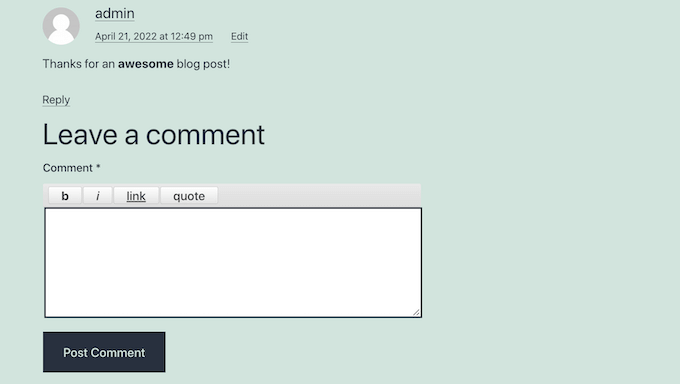
Formatowanie może również zachęcić odwiedzających do przeczytania całego twojego wpisu, nawet jeśli jest on długi i nawet jeśli komentarze są podzielone na wiele stron.
Mając to na uwadze, przyjrzyjmy się, jak dodać formatowanie quicktagów do twoich formularzy komentarzy WordPress.
Jak dodawać Quicktagi w twoich formularzach komentarzy WordPress?
Najprostszym sposobem na dodanie quicktagów do twoich formularzy komentarzy WordPress jest użycie wtyczki Simple Comment Quicktags.
⚠️ Uwaga: Chociaż ta wtyczka nie jest obecnie obsługiwana, niedawno przetestowaliśmy ją sami i stwierdziliśmy, że nadal działa poprawnie. Jeśli nie masz co do tego pewności, możesz sprawdzić nasz artykuł na temat tego, czy korzystanie z nieaktualnej wtyczki jest bezpieczne.
Najpierw należy zainstalować i włączyć wtyczkę. Jeśli potrzebujesz pomocy, zapoznaj się z naszym przewodnikiem na temat instalacji wtyczki WordPress.
Po włączeniu tej wtyczki, utworzy ona nowe ustawienia w formularzu komentarzy twojej witryny internetowej WordPress. Wystarczy przejść na dowolną stronę lub wpis, aby zobaczyć twoje nowe quicktagi na żywo.
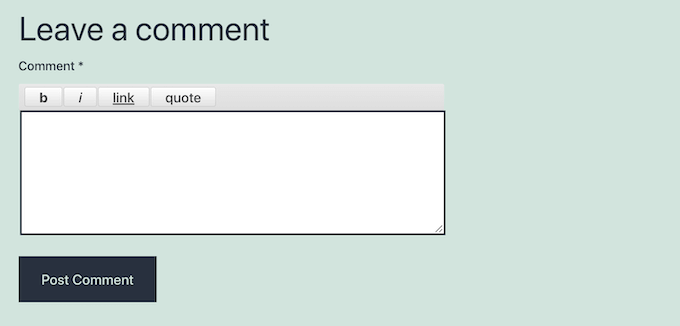
Tak więc za każdym razem, gdy odwiedzający chcą pogrubić lub pochylić tekst, muszą po prostu kliknąć przycisk “b” dla pogrubienia lub “i” dla kursywy.
Spowoduje to dodanie tagu otwierającego HTML do ich komentarza.
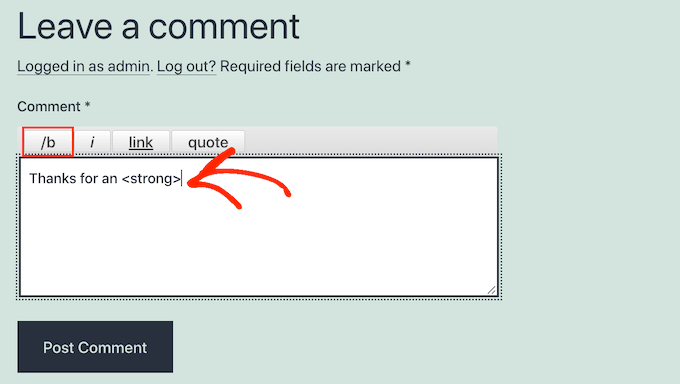
Teraz wszystko, co odwiedzający wpisze później, będzie miało formatowanie pogrubione lub kursywą.
Aby ponownie wpisać rodzaj tekstu, wystarczy ponownie kliknąć przycisk “b” lub “i”. Następnie w tekście pojawi się tag pogrubienia lub kursywy.
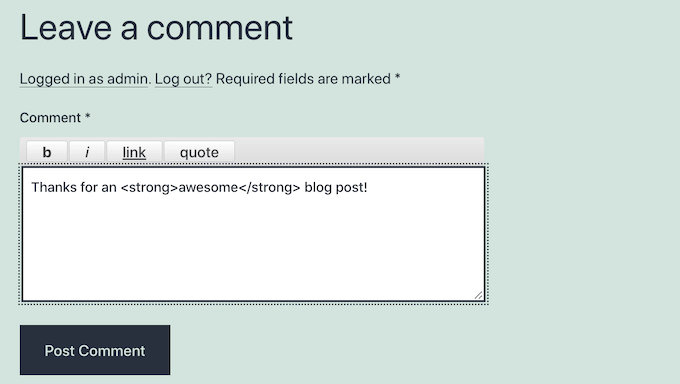
Odwiedzający mogą również użyć przycisku “link”, aby dodać odnośniki do swoich komentarzy. Dzięki temu mogą dzielić się przydatnymi odnośnikami z innymi czytelnikami.
Niektóre osoby mogą jednak używać tego tagu do wpisywania spamerskich odnośników. Mając to na uwadze, warto podjąć dodatkowe kroki w celu zwalczania spamu w komentarzach w WordPress i starannie moderować twoje komentarze.
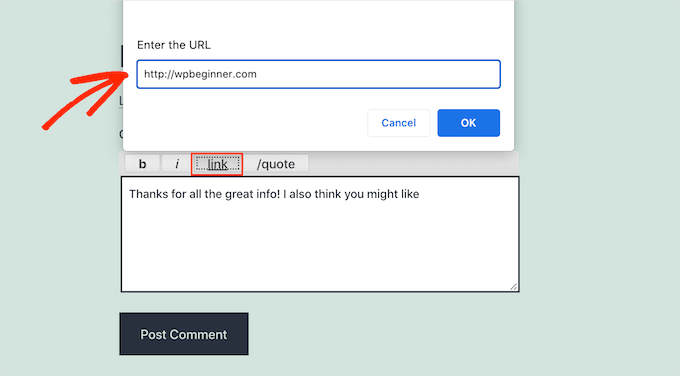
Ostatnim quicktagiem jest blockquotes.
Twoi odwiedzający mogą użyć tego tagu, aby zacytować Twój wpis lub wpisy innych komentujących. Aby uzyskać więcej informacji, zapoznaj się z naszym przewodnikiem na temat dostosowywania cytatów blokowych w WordPress.
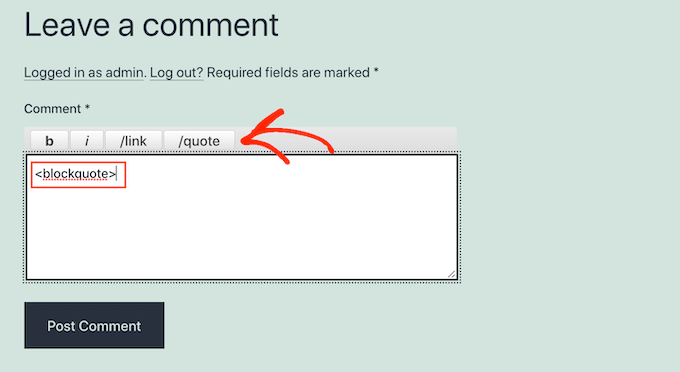
Dodatkowa wskazówka: Zwiększ zaangażowanie dzięki Thrive Comments
Chcesz, aby twoje komentarze na WordPressie były jeszcze bardziej angażujące? Spróbuj użyć Thrive Comments!
Thrive Comments jest częścią pakietu Thrive Themes Suite i jest najlepszą wtyczką do komentarzy WordPress, aby zwiększyć zaangażowanie użytkowników na twojej witrynie internetowej.
Przetestowaliśmy go w szerokim zakresie, aby zbadać jego funkcje, a dedykowaną sekcję na jego temat można znaleźć w naszej szczegółowej recenzji Thrive Themes Suite.
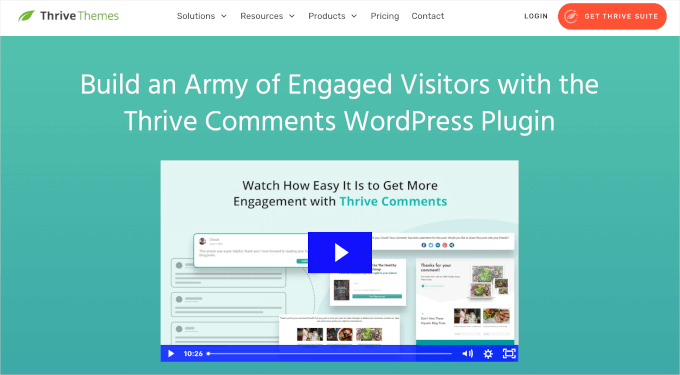
Dzięki Thrive Comments możesz pozwolić użytkownikom na polubienie lub nie komentarzy. Pomaga to uczynić rozmowę bardziej interaktywną.
Możesz również pozwolić użytkownikom subskrybować komentarze. Oznacza to, że będą otrzymywać powiadomienia o utworzeniu nowych komentarzy.
Kolejną fajną funkcją jest powiadamianie użytkowników tylko wtedy, gdy ktoś odpowie na ich komentarz. Dzięki temu są oni na bieżąco bez spamowania skrzynki odbiorczej.
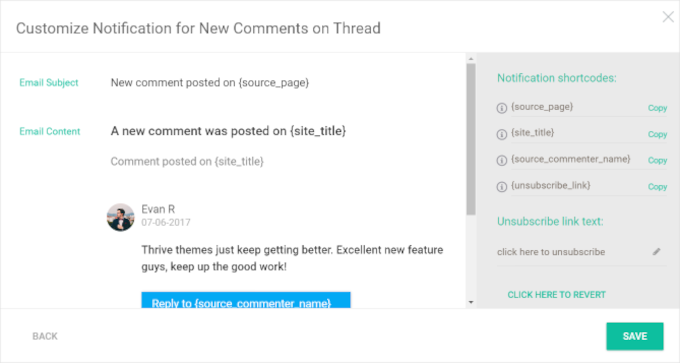
Mamy nadzieję, że ten artykuł pomógł ci dowiedzieć się, jak dodawać quicktagi w formularzach komentarzy WordPress. Możesz również zapoznać się z naszym przewodnikiem dla początkujących, jak moderować komentarze w WordPressie lub zapoznać się z naszymi poradami ekspertów, aby uzyskać więcej komentarzy do twoich wpisów na blogu WordPress.
If you liked this article, then please subscribe to our YouTube Channel for WordPress video tutorials. You can also find us on Twitter and Facebook.





mr jeqnko T
Cool been looking for this kind of a plugin for a long time
Adrian Robertson
I can see some quick tags being useful, others not so. I guess it depends on the type of forum you are trying to promote. I can certainly see how a link could be useful on many tech / web blogs, but general styling (bold, italics, headings, etc) not so sure about.
Having said that, it hasn’t stopped me installing this plugin on my own site!
I’ll be curious to see who uses the styling buttons (if anyone)